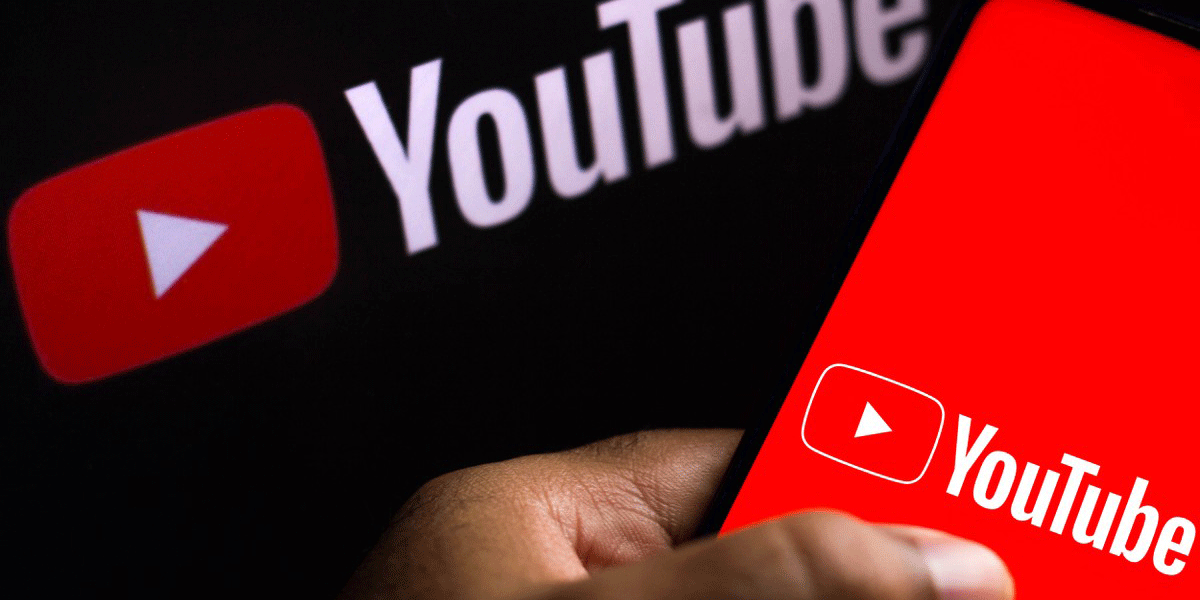
Cuando instalas aplicaciones en tu móvil, al principio ocupan un espacio que no es el que realmente llegan a ocupar. Y es que, a medida que usas las aplicaciones, estas van guardando archivos temporales que empiezan a acumular memoria de almacenamiento en tu dispositivo.
Estos archivos temporales se les conoce como la memoria caché y sirven para que las aplicaciones y sitios web funcionen más rápido al no tener que generar todos los archivos requeridos nuevamente.
Limpiar la caché de vez en cuando ayuda a que la plataforma funcione sin inconvenientes. De esta manera podrás ver tus vídeos favoritos sin interrupciones. En este artículo te mostraremos cómo borrar la caché en la app de YouTube para móvil u ordenador.
Cómo limpiar la caché de la app de YouTube en Android
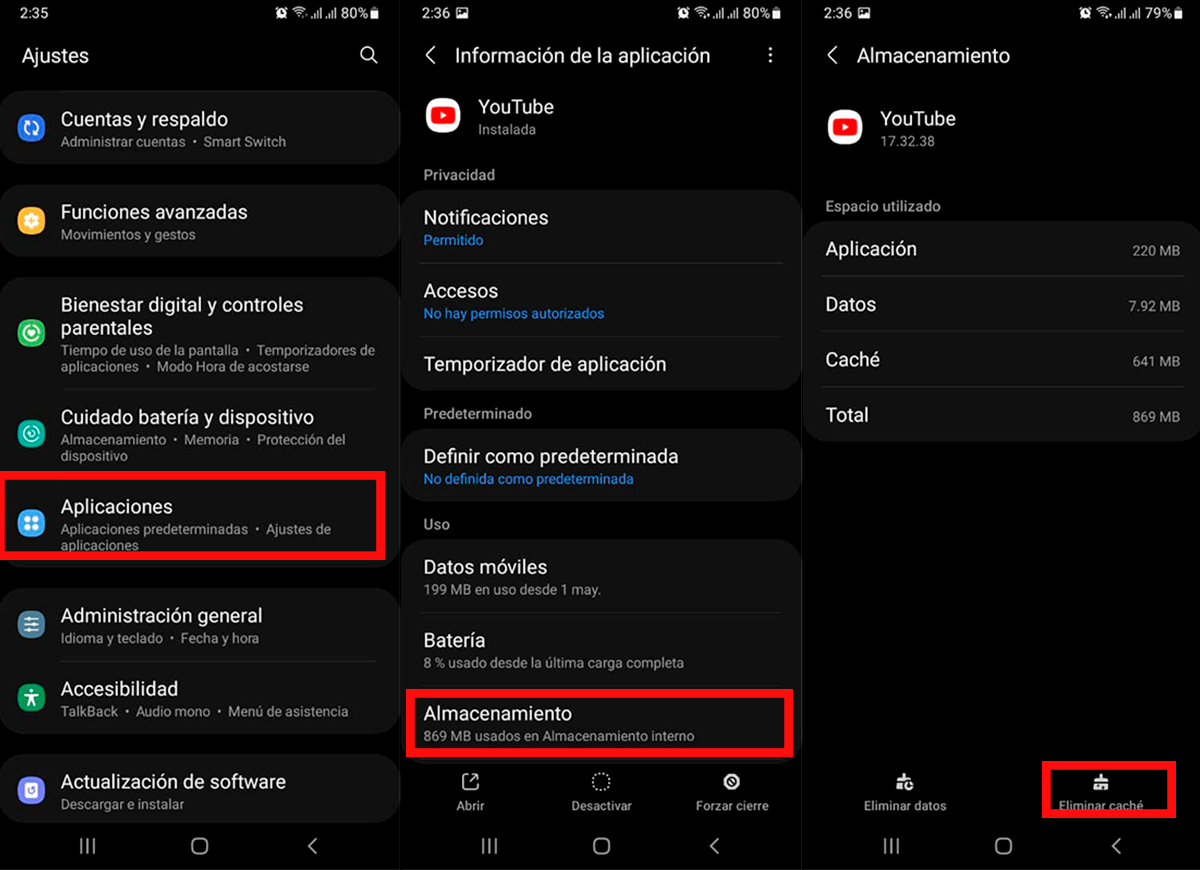
Borrar la caché de YouTube no eliminará nada de tus cuentas personales. Recuerda que los pasos que te vamos a mostrar a continuación dependen del modelo de tu móvil, pero en teoría es casi igual en todos.
- Ve a los Ajustes de tu móvil.
- Busca la sección Aplicaciones o apps.
- Desliza hasta que consigas la app de YouTube.
- Presiona en Almacenamiento y selecciona la opción Eliminar caché.
Con este procedimiento, tu móvil empezará a borrar la caché de la app. Vuelve a abrir la aplicación y estará como nueva. ¡Disfruta viendo tus vídeos!
El proceso de limpiar la caché es distinto en cada navegador. Además, tienes que eliminar la caché de todos los sitios web, ya que generalmente los navegadores no te permiten borrar la caché de un sitio en específico.
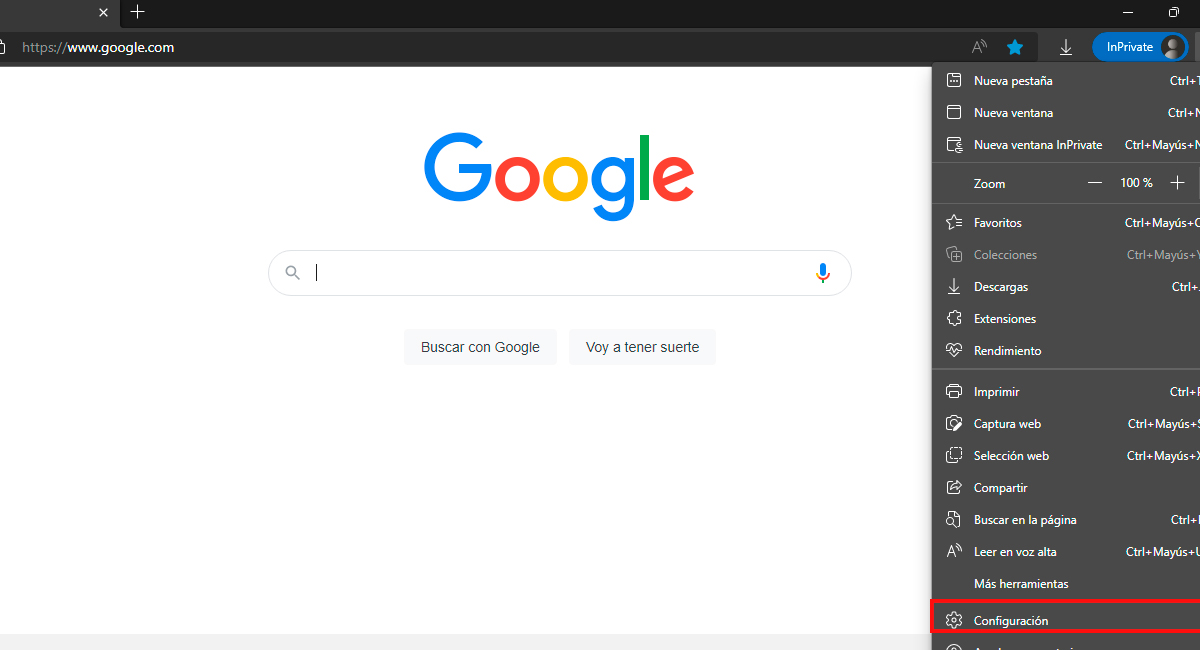
- Cuando abras el navegador, ve a la esquina superior derecha, presiona los 3 puntos y luego Configuración.
- En Configuración, desde la barra de la izquierda, selecciona Privacidad, búsqueda y servicios.
- Desliza un poco hacia abajo y selecciona Borrar datos de exploración, presiona en Elegir lo que se debe borrar.
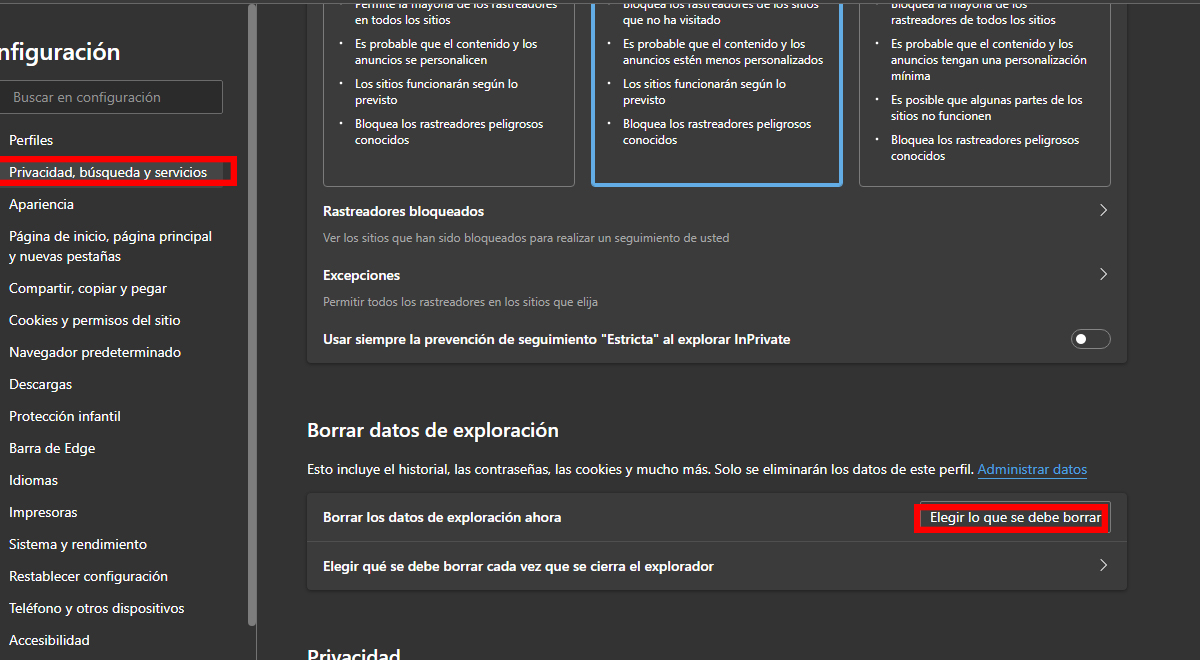
- Te aparecerá un cuadro de Borrar los datos de exploración, aquí puedes seleccionar el período de tiempo de los datos que quieres borrar.
- Marca Archivos e imágenes en memoria caché para borrar el caché del periodo de tiempo seleccionado y presiona en Borrar ahora.
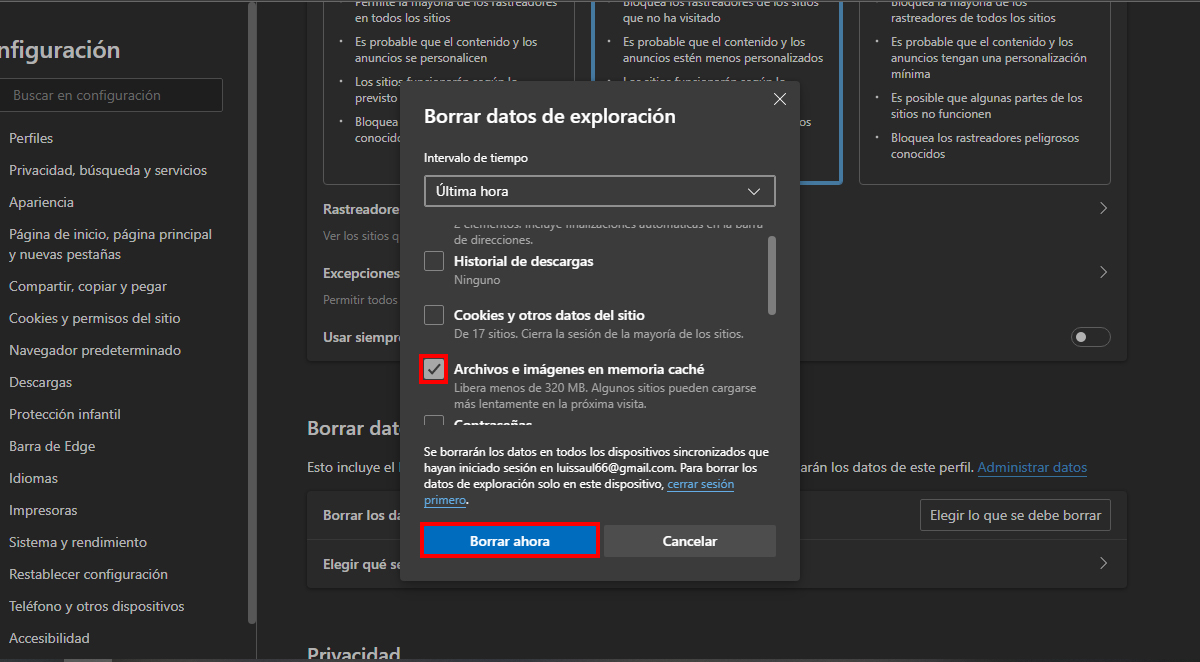
Siéntete libre de marcar otras opciones como el historial de exploración o el historial de descargas para limpiar otros datos del navegador. ¡Listo! Edge borrará su caché.
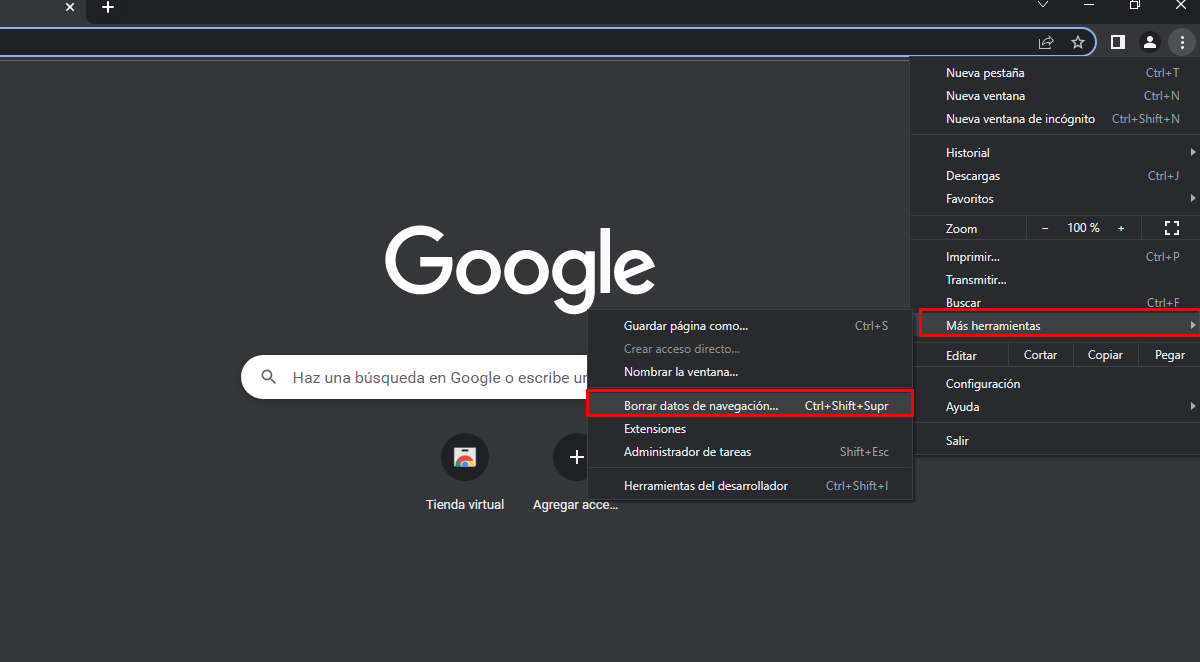
- Abre el navegador y presiona los 3 puntos de arriba a la derecha.
- Busca la opción Más herramientas, se abrirá un menú desplegable y selecciona Borrar datos de navegación.
- Se abrirá un cuadro de Borrar datos de navegación.
- Elige el intervalo de tiempo en el cual se borraran los datos, marca la opción Imágenes y archivos almacenados en caché y presiona en Borrar datos.
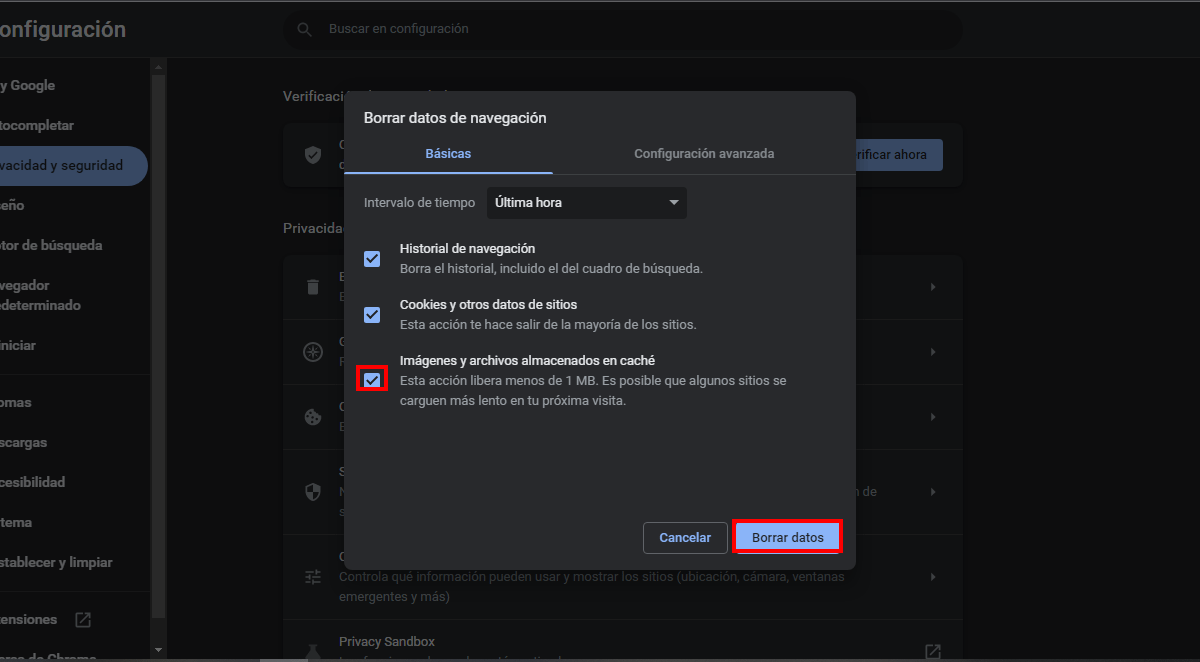
¡Listo! Como viste realizar la limpieza de la memoria caché de YouTube es un proceso sencillo que no te tomará mucho tiempo completar. Realizar una limpieza de tus dispositivos te ayudará a disfrutar de las funciones que te ofrece YouTube de una manera mejor.
















